腾讯电脑管家怎样添加信任文件以及拦截广告?
日常不管是在使用新老电脑的时候,在电脑上安装像腾讯电脑管家这样的电脑防护软件,已经成为每一个小伙伴在使用电脑前一定会做的一件事情了。因为电脑在安装了腾讯电脑管家软件后,不仅可以清理电脑中日常产生的垃圾,还可以对电脑系统进行扫描,如果扫描出病毒木马,还可以进行查杀,从而保证电脑日常使用的安全性。
而最近,有的朋友在使用电脑的时候,会下载一些文件,但是这些文件可能会被腾讯地电脑管家当做病毒进行拦截。但是如果你知道这个文件没有病毒的话,我们该如何将该文件添加为腾讯电脑管家的信任文件呢?下面小编就来为大家介绍一下具体的方法,希望能够对大家有所帮助。
腾讯电脑管家怎么添加信任文件
1. 打开电脑上的电脑管家软件,进入到软件的主界面当中后,找到【病毒查杀】功能,并点击进入。
2. 进入到病毒查杀界面当中后,找到【信任区】选项,并点击它。
3. 然后在弹出的窗口中,点击界面右下角的【添加文件夹】或者是【添加文件】按钮,接着将需要添加为信任的文件选中,最后点击【确定】按钮,然后点击关闭该窗口即可。
腾讯电脑管家怎么恢复信任文件
而如果腾讯电脑管家在添加信任文件之前,电脑就已经提示该文件含木马已经被隔离的话,那么我们该如何恢复信任文件呢?
1. 在软件的【病毒查杀】功能界面中,找到并点击【隔离区】选项。
2. 然后在隔离区界面中,找到想要恢复的信任文件,然后进行勾选,并点击【恢复】按钮。最后再按照添加信任文件的方法,将文件添加到腾讯电脑管家的信任文件当中即可。
而除了日常的信任文件,我们还可以将自己知道的没有病毒的软件添加到腾讯电脑管家的信任列表当中。而在日常电脑的使用过程中,我们可能还会受到软件广告的骚扰烦恼,那么腾讯电脑管家怎么拦截广告呢?
腾讯电脑管家怎么拦截广告
1. 打开电脑上的电脑管家软件,进入到软件的主界面当中后,找到【工具箱】选项,并点进入。
2. 进入到软件的工具箱界面当中后,在左侧的导航栏界面当中,找到【上网】选项,并点击打开。
3. 然后在右侧的界面中,找到【购物广告拦截】功能,点开它就可以对拦截广告的软件进行设置了。
以上,就是小编为大家总结的关于腾讯电脑管家添加信任文件以及拦截广告的方法介绍了。
小编推荐:

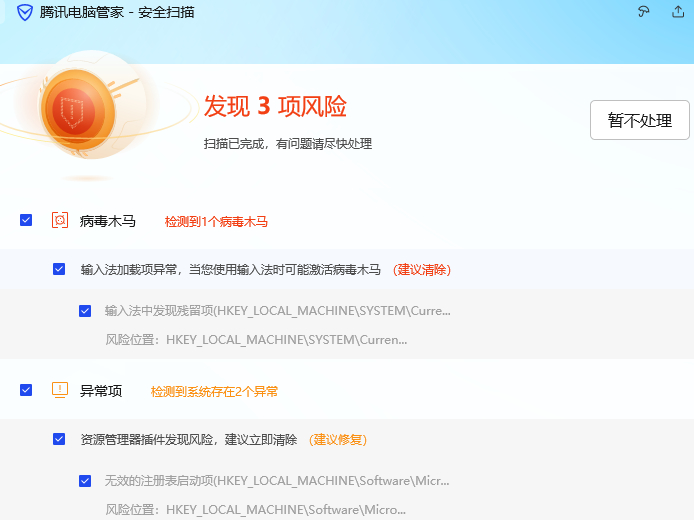
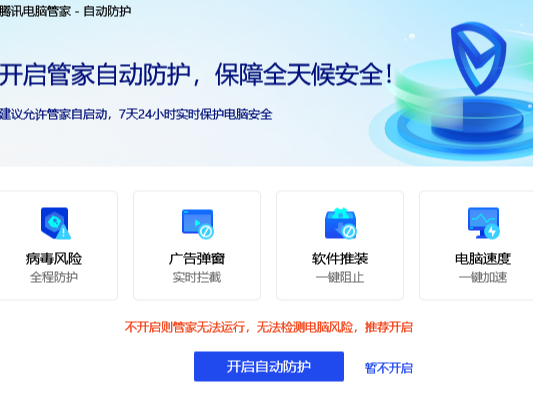
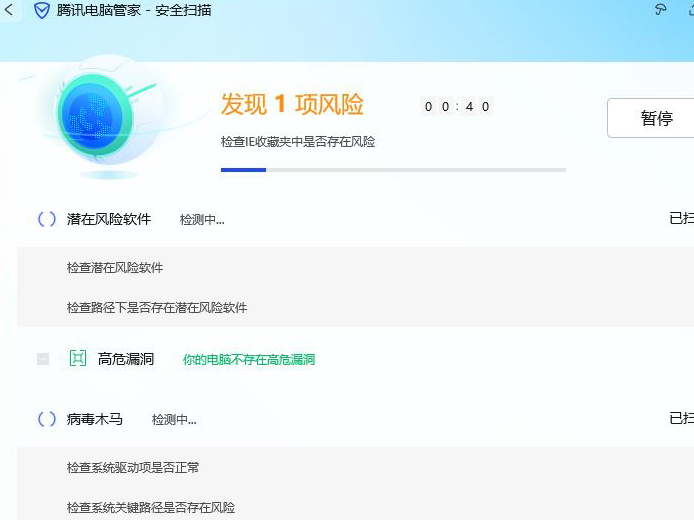



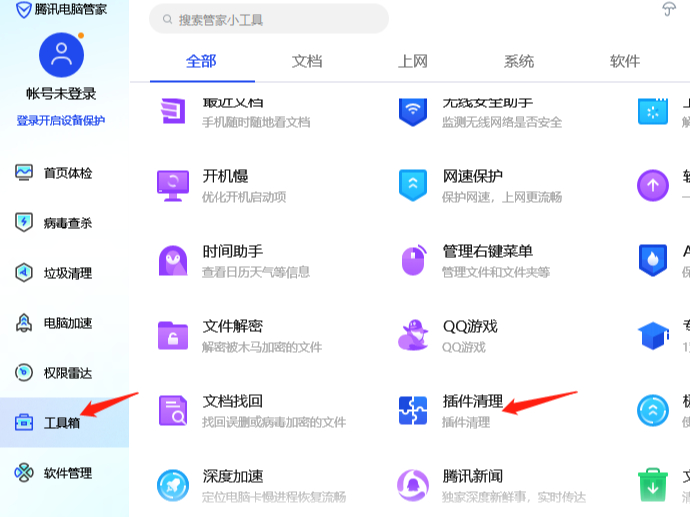
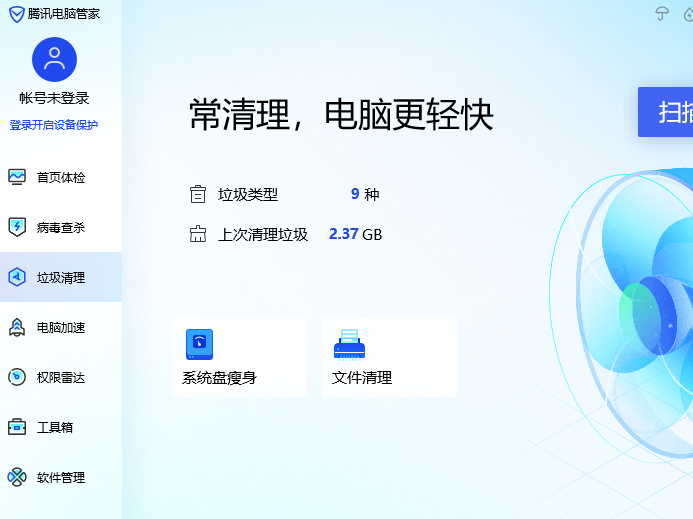
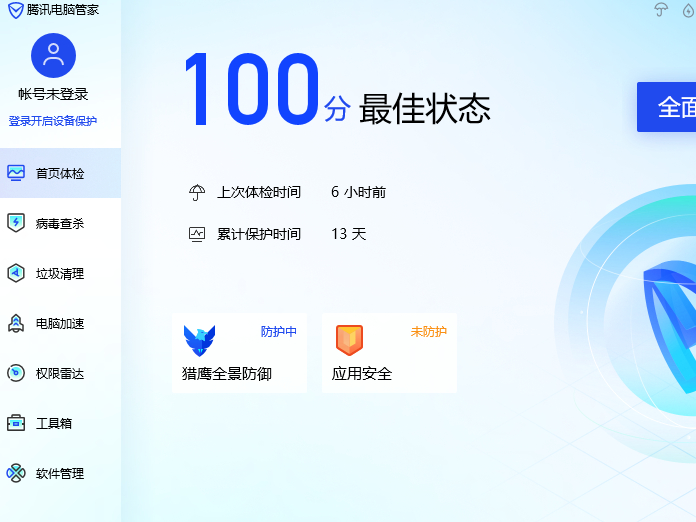
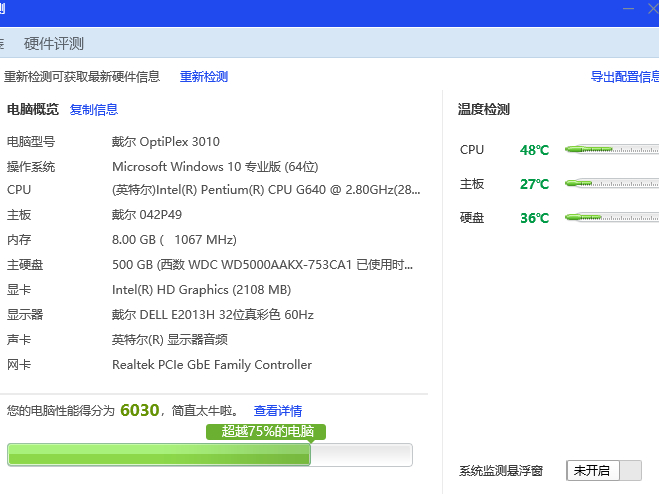
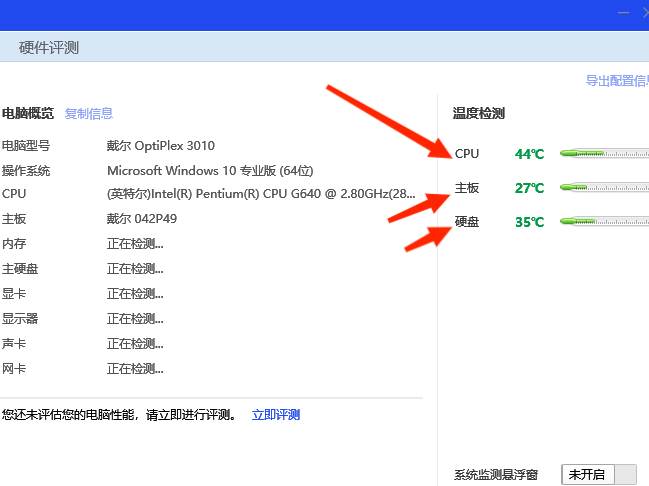
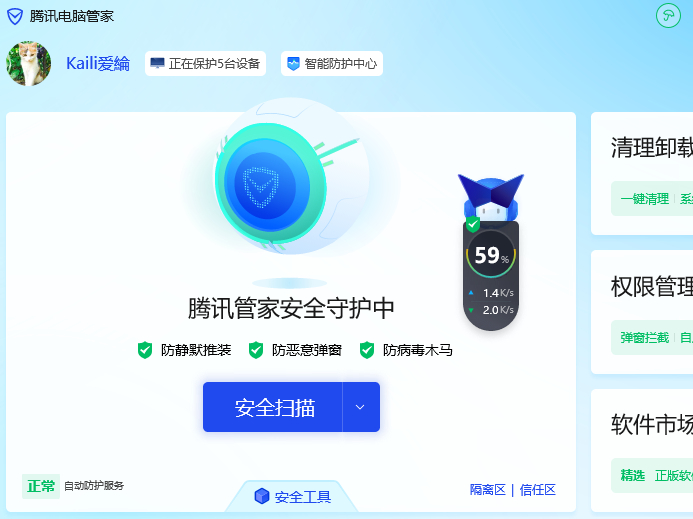
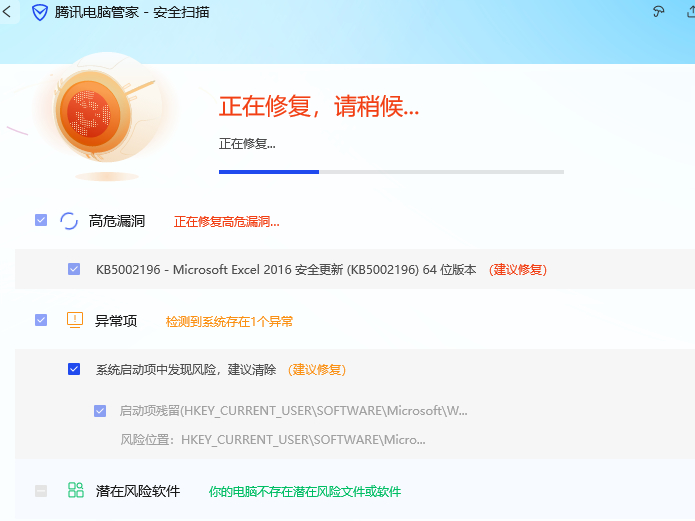
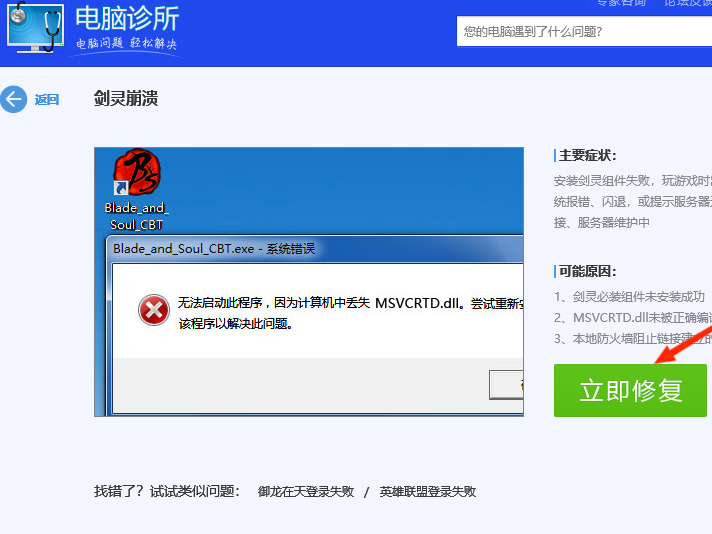
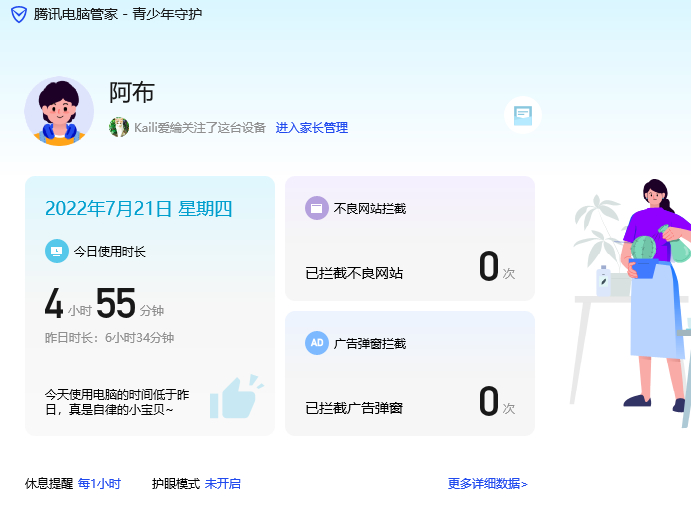
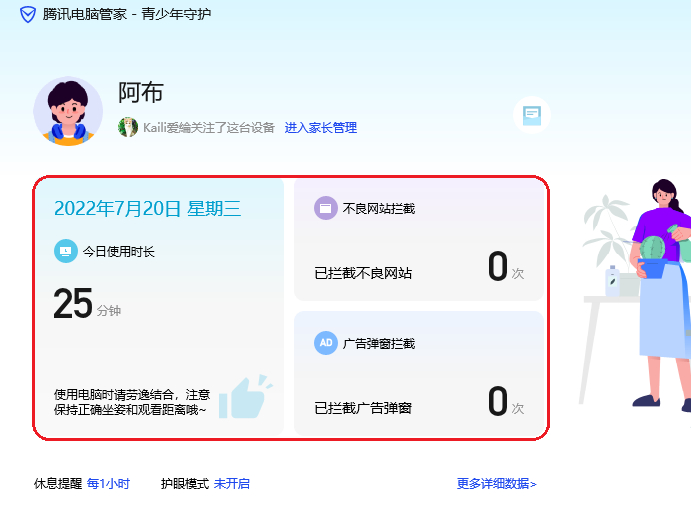
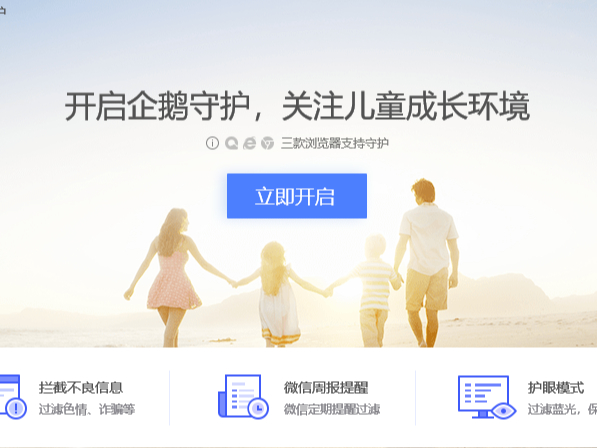
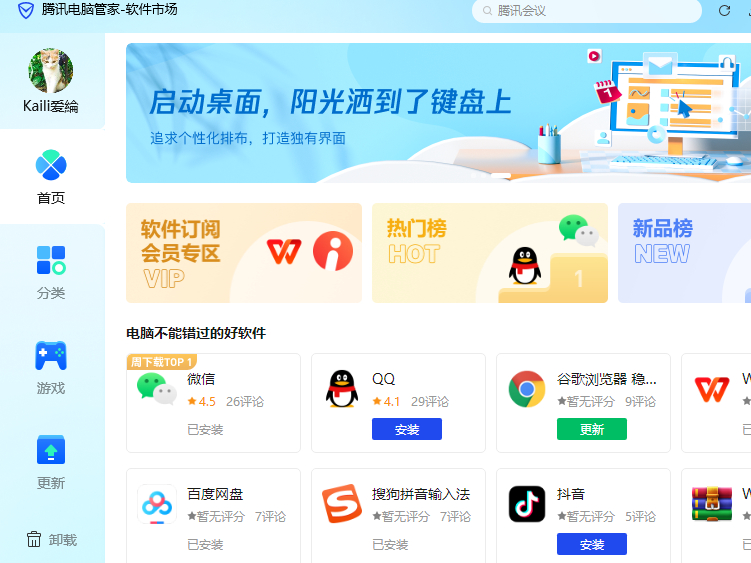
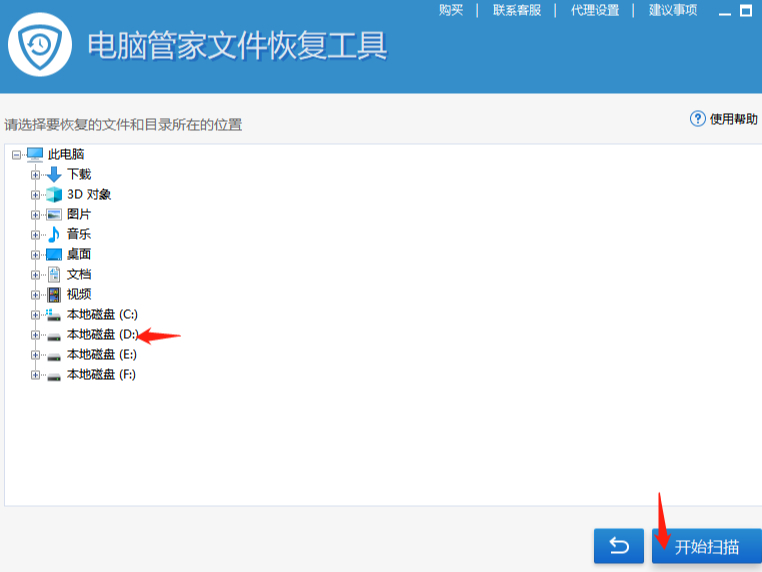
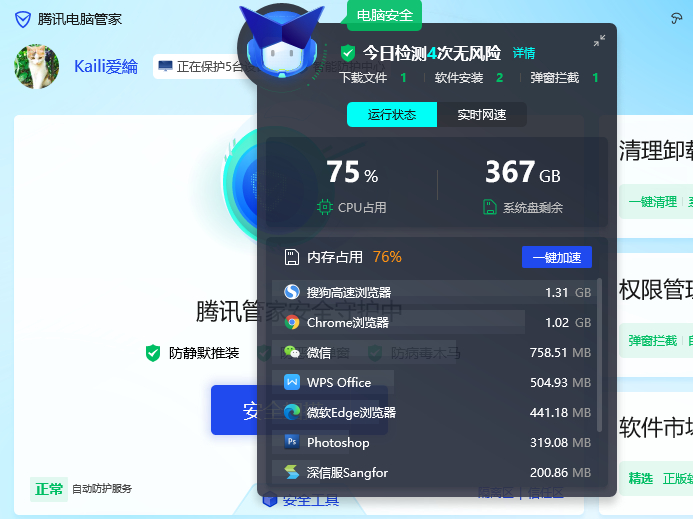










 魔兽世界:争霸艾泽拉斯
魔兽世界:争霸艾泽拉斯 植物大战僵尸2
植物大战僵尸2 QQ飞车
QQ飞车 水果忍者
水果忍者 穿越火线(CF)
穿越火线(CF) 英雄联盟
英雄联盟 热血江湖
热血江湖 穿越火线电脑版
穿越火线电脑版 魔兽世界
魔兽世界 问道
问道 《拳皇97》加强版 风云再起 模拟器
《拳皇97》加强版 风云再起 模拟器 我的世界
我的世界